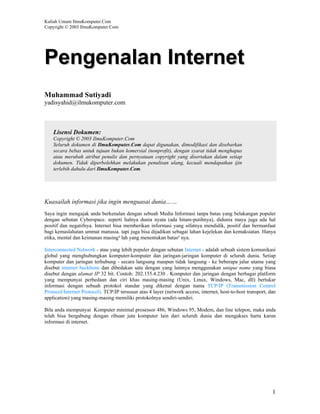
Internet dan Email
- 1. Kuliah Umum IlmuKomputer.Com Copyright © 2003 IlmuKomputer.Com Pengenalan Internet Muhammad Sutiyadi yadisyahid@ilmukomputer.com Lisensi Dokumen: Copyright © 2003 IlmuKomputer.Com Seluruh dokumen di IlmuKomputer.Com dapat digunakan, dimodifikasi dan disebarkan secara bebas untuk tujuan bukan komersial (nonprofit), dengan syarat tidak menghapus atau merubah atribut penulis dan pernyataan copyright yang disertakan dalam setiap dokumen. Tidak diperbolehkan melakukan penulisan ulang, kecuali mendapatkan ijin terlebih dahulu dari IlmuKomputer.Com. Kuasailah informasi jika ingin menguasai dunia…… Saya ingin mengajak anda berkenalan dengan sebuah Media Informasi tanpa batas yang belakangan populer dengan sebutan Cyberspace. seperti halnya dunia nyata (ada hitam-putihnya), didunia maya juga ada hal positif dan negatifnya. Internet bisa memberikan informasi yang sifatnya mendidik, positif dan bermanfaat bagi kemaslahatan ummat manusia. tapi juga bisa dijadikan sebagai lahan kejelekan dan kemaksiatan. Hanya etika, mental dan keimanan masing² lah yang menentukan batas² nya. Interconnected Network - atau yang lebih populer dengan sebutan Internet - adalah sebuah sistem komunikasi global yang menghubungkan komputer-komputer dan jaringan-jaringan komputer di seluruh dunia. Setiap komputer dan jaringan terhubung - secara langsung maupun tidak langsung - ke beberapa jalur utama yang disebut internet backbone dan dibedakan satu dengan yang lainnya menggunakan unique name yang biasa disebut dengan alamat IP 32 bit. Contoh: 202.155.4.230 . Komputer dan jaringan dengan berbagai platform yang mempunyai perbedaan dan ciri khas masing-masing (Unix, Linux, Windows, Mac, dll) bertukar informasi dengan sebuah protokol standar yang dikenal dengan nama TCP/IP (Transmission Control Protocol/Internet Protocol). TCP/IP tersusun atas 4 layer (network access, internet, host-to-host transport, dan application) yang masing-masing memiliki protokolnya sendiri-sendiri. Bila anda mempunyai Komputer minimal prosessor 486, Windows 95, Modem, dan line telepon, maka anda telah bisa bergabung dengan ribuan juta komputer lain dari seluruh dunia dan mengakses harta karun informasi di internet. 1
- 2. Kuliah Umum IlmuKomputer.Com Copyright © 2003 IlmuKomputer.Com A. Web Browser 1. Pengenalan Browser WWW adalah layanan yang paling sering digunakan dan memiliki perkembangan yang sangat cepat karena dengan layanan ini kita bisa menerima informasi dalam berbagai format (multimedia). Untuk mengakses layanan WWW dari sebuah komputer (yang disebut WWW server atau web server) digunakan program web client yang disebut web browser atau browser saja. Jenis-jenis browser yang sering digunakan adalah: Netscape Navigator/Comunicator, Internet Explorer, NCSA Mosaic, Arena, Lynx, dan lain-lain. 2. Tampilan Internet Explorer dan Fungsi Tools-nya Tool bar : Title bar : mencantumkan nama dari back – kembali ke halaman situs yang dibrowsing Address bar sebelumnya forward – menuju ke halaman Menu bar berikutnya stop – membatalkan browsing refresh – mengulang kembali browsing yang gagal dengan alamat yang sama home – kembali ke tampilan pertama Isi website / halaman Scrollling bar Status bar : mencantumkan status dan nama dari link 3. Surfing / Browsing Surfing merupakan istilah umum yang digunakan bila menjelajahi dunia maya atau web. Tampilan web yang sangat artistik yang tidak hanya menampilkan teks tapi juga gambar-gambar yang di tata sedemikian rupa sehingga selalu membuat betah netter untuk surfing berjam-jam. Karena itu para netter harus sangat memperhitungkan rencana web mana saja yang akan dikunjungi atau batasi informasi yang ingin diakses, karena bila tidak netter akan tersesat kedalam rimba informasi yang maha luas. 4. Langkah-Langkah dalam Browsing 1. Klik double pada icon Internet Explorer. 2. Pastikan nama situs yang akan Anda browsing, mis. Situs berita islam eramuslim 2
- 3. Kuliah Umum IlmuKomputer.Com Copyright © 2003 IlmuKomputer.Com 3. Ketikkan nama situs tersebut (www.eramuslim.com) pada kolom address. 4. Tekan 'enter'. Atau klik tombol 5. Tunggu beberapa saat hingga tampilan keseluruhan selesai dan tertulis 'Done' di Status Bar. (tampilannya akan seperti di bawah ini) 6. Jika ingin membuka halaman baru dengan page yang sama, dapat dilakukan dengan cara: klik File pada menu, klik New, dan klik Window. Atau dengan Menekan tombol Ctrl+N 7. Jika sudah selesai, Internet Explorer ditutup dengan cara mengklik 'Close' pada menu files 5. Menyimpan Web Pages: Untuk menyimpan data di situs yang sedang terbuka bisa dilakukan dengan 3 cara : 1. Simpan ke hard disk dengan meng-klik ► FILE ► Save As, dan pilih folder untuk penyimpanan ► Save dan anda bisa membukanya kembali dirumah/rental sesuai dengan aslinya dengan penuh gambar ( formatnya ber-ekstensi *.html) 2. Bila anda hanya membutuhkan text-nya saja dan imagenya nggak perlu (file yang dihasilkan dengan penyimpanan cara (1) sangat besar) maka anda bisa mengambil teksnya saja dengan cara : ► High light (sorot) text-nya copy (Ctrl+C) dan pastekan (Ctrl+V) di Ms Word 3. Bila anda seorang programmer komputer yang menginginkan program asli dari tampilan website tsb anda dapat melakukan : ► Klik kanan teks tsb, akan muncul Menu Pop Up Buka kode html-nya dengan klik View Source ► Source Code Akan muncul pada NotePad, kemudian simpan filenya dengan : ► File , Save, Pada file name, ganti extension file txt dengan htm 3
- 4. Kuliah Umum IlmuKomputer.Com Copyright © 2003 IlmuKomputer.Com B. Search Engine Search engine adalah salah satu fasilitas internet yang dijalankan melalui browser untuk mencari informasi yang kita inginkan. Search engine menampung database situs-situs dari seluruh dunia yang jumlahnya milyaran halaman web, cukup dengan memasukkan kata kunci-nya maka search engine akan menampilkan beberapa link situs yang disertai dengan keterangan singkat. Langkah mengaktfikan dan menggunakan search engine Google: 1. Buka browser dan buka www.google.com 2. Pada kolom ketikkan kata kunci informasi yg ingin dicari mis. Teknologi+Islami 3. Tekan Enter atau klik tombol Mesin Cari Google (Google Search) 4. Situs search engine tsb akan menampilkan maksimal 10 link situs yang berkaitan dengan kata kunci. 5. Pilih link yang menurut anda tepat dengan cara mengerakkan mouse pada halaman web, bila tanda mouse berubah mejadi gambar tangan ( ) pada text atau gambar tertentu, itu menandakan bahwa teks atau gambar tersebut merupakan link, kalau kita klik link tersebut, maka halaman akan berganti sesuai dengan link yang kita klik. 6. Apakah halaman web yang terbuka menyajikan informasi yang kita cari, bila ya simpan, bila tidak maka kembali lagi ke halaman sebelumnya dengan meng-klik ikon back C. Email (Elektronik Mail) Sebelum menggunakan fasilitas di E-mail yang ada di yahoo terlebih dahulu kita harus memiliki account di yahoo dengan cara mendaftar terlebih dahulu. Adapun langkah-langkah sebagai berikut: 1. Mendaftar di Yahoo • Klik browser Internet Explorer atau Netscape Communicator • Ketik alamat yang diinginkan http://mail.yahoo.com 4
- 5. Kuliah Umum IlmuKomputer.Com Copyright © 2003 IlmuKomputer.Com • Kemudian klik SIGN UP NOW • Setelah tampilan berikutnya terbuka anda dapat mengisi formulir yang telah tersedia. Seperti gambar dibawah ini: 5
- 6. Kuliah Umum IlmuKomputer.Com Copyright © 2003 IlmuKomputer.Com • Kemudian setelah formulir terisi kliklah SUBMIT THIS FORM 2. Membuka dan Mengirim Email Setelah anda mendaftar dan memiliki ID di yahoo.com anda dapat membuka dan mengirim E-mail. 1. Membuka E-mail • Klik browser Internet Explorer atau netscape communicator • Ketik alamat http://mail.yahoo.com • Masukkan Yahoo ID dan Password lalu tekan Sign In • Setelah itu klik Check E-mail • Klik Inbox • Klik Subject E-mail yang ada pada inbox 2. Mengirim E-mail • klik Compose • apabila anda ingin mengirim email anda dapat mengisi kolom yang tersedia yaitu 6
- 7. Kuliah Umum IlmuKomputer.Com Copyright © 2003 IlmuKomputer.Com To : Alamat email yang dituju Cc : Alamat Lain (surat berantai) BCc : Alamat yang lain lagi Subject : Hal Surat / E-mail Isi E-mail • setelah anda selesai mengisi kolom-kolom tersebut anda dapat mengirimnya dengan mengklik SEND • Apabila anda menerima E-mail dan ingin mengirimnya dengan cepat tanpa membuka tampilan sebelumnya dan mengklik Compose anda dapat menggunakan button Replay ataupun Forward Melalui E-mail kita juga bisa mengirim file yaitu dengan cara: • klik ATTACHMENTS, maka akan muncul tampilan seperti berikut: • klik Browse, pilih file yang diinginkan • klik Attach file • kemudian klik Done • Akan ditampilkan window Compose, klik Send 7
- 8. Kuliah Umum IlmuKomputer.Com Copyright © 2003 IlmuKomputer.Com D. Milis (Mailing List) 1. Apa Itu Mailing List Mailing list merupakan satu salah fasilitas internet untuk berdiskusi melalui email, kelompok diskusi mailing list ada banyak sekali dan dibagi menjadi 2 kategori: 1. Berdasarkan topik, topik mailing list beraneka ragam mulai dari tentang hobby memelihara ikan sampai penelitian tentang NASA, biasanya mailing list ini terbuka untuk umm. 2. Berdasarkan kelompok tertentu, misalnya mailing list Medan-Linux, HMI, Alumni-Binus, KAMMI, PK-Sejahtera, PAN, , PEMA, BEM, dll. Biasanya mailing list ini tertutup atau hanya untuk anggota saja. 2. Pendaftaran Mailing List Mailing list diatur oleh server mailing list, server atau penyedia mailing list gratis yang paling terkenal adalah Yahoogroups. Untuk mengikuti mailing list anda harus mendaftar terlebih dahulu. Cara pendaftaran mailing list ada dua cara : 1. Via web : Pendaftaran mailing list melalui web, misalnya mailing list di Yahoogroups Buka home page milis di http://groups.yahoo.com Misalnya nama milis ilmukomputer.com, maka url home page milis di http://groups.yahoo.com/group/ilmukomputer Kemudian klik Join untuk mendaftar dan ketik alamat email anda 2. Via email Pendaftaran mailing list melalui email Kirim email ke namamilis-subscribe@yahoogroups.com Misalnya nama milisnya kammi_sumut, maka kirim email ke ilmukomputer-subscribe@yahoogroups.com Setelah mendaftar mailing list (baik via web atau via email), maka secara otomatis server mailing list akan mengirim email konfirmasi kepada subscriber (pendaftar). Cek segera inbox email anda bila pendaftaran yang pertama berhasil maka akan ada message dari ‘Yahoo Groups’ dengan subject ‘Please Confirm Your..’, segera balas email tersebut apa adanya (tanpa dikotak-katik). Bila berhasil anda telah menjadi subsciber (anggota mailing list). 8
- 9. Kuliah Umum IlmuKomputer.Com Copyright © 2003 IlmuKomputer.Com 3. Membuat Mailing list sendiri di Yahoo 1. Buka url http://groups.yahoo.com 2. Setelah Muncul Tampilan Seperti diatas maka Klik “ Sign In “ ini jika anda sudah mempunyai account di Yahoo. Jika tidak maka “ Click here to register “ perintahnya sama ketika kita membuat email di Yahoo.com. 3. Jika anda ingin membuat Group Milis sendiri maka klik “ Start a new Group! “ dan pilih kategory milis yang ingin kita buat pada Browse Group Categories, sesuaikan dengan choice yang disediakan. Misal : Programming Languages dstnya........ 9
- 10. Kuliah Umum IlmuKomputer.Com Copyright © 2003 IlmuKomputer.Com 4. Setelah selesai maka Klik 5. Masukkan Group Name 6. Masukkan Email anda di Enter your Group email address 7. Isikan Describe dari Milis anda berupa Salam pembuka untuk Milis yang dimaksud. 8. Setelah selesai maka klik Continue untuk masuk ke step berikutnya 10
- 11. Kuliah Umum IlmuKomputer.Com Copyright © 2003 IlmuKomputer.Com 9. isikan form diatas dan klik Continue 10. Jika berhasil maka akan ditampilkan nama milis yang telah anda buat. Lalu lanjutkan untuk membuat Konfigurasi Milis anda dengan mengklik “ Customize Group” atau jika ingin standart maka langsung saja ajak rekan2 anda untuk bergabung di Milis anda dengan mengklik “ Invite People “ . 4. Membuka dan Menjawab diskusi mailing list • pada halaman inbox, buka mailing list yang masuk dengan cara meng-klik judul mailing list tsb, ciri email mailing list ilmukomputer adalah judul emailnya diawali dengan Subject:[ilmukomputer] OOT: hasil Kloning PC!!! • isi email mailing list akan segera tampil pada halaman web • untuk membalas email tersebut, kilk ikon Reply • selanjutnya akan muncul halaman seperti halaman compose, hanya bedanya pada To, dan Subject sudah ada tulisan, kita tidak perlu merubah kolom tersebut. • Ketiklah kata-kata balasannya, kemudian klik Send 11
- 12. Kuliah Umum IlmuKomputer.Com Copyright © 2003 IlmuKomputer.Com E. Chatting Chatting Dengan Menggunakan Yahoo 1. Langkah-langkah chatting menggunakan yahoo.com 1. Browsing yahoo.com 2. Klik Chat 3. Klik Enter Chat Room, tunggu beberapa saat untuk connect to server, Klik Continue Maka akan muncul tampilan seperti berikut, Input pesan pada Chatt dan click Send, click satu atau beberapa ID yang anda inginkan yang tertera disebelah kanan monitor anda. Untuk mengganti room, click Change Room Untuk membuat room, click Create Room 2. Chatting dengan menggunakan Yahoo Messenger. Sebelum menggunakan Yahoo Messenger, anda harus sudah memiliki account di Yahoo. 1. Aktifkan Yahoo Messenger seperti pada gambar berikut ini. 12
- 13. Kuliah Umum IlmuKomputer.Com Copyright © 2003 IlmuKomputer.Com 2. Klik Menu Login → Login 3. Masukkan Yahoo ID dan Password anda 4. Klik Chat, maka akan tampil join room, dan anda dapat memilih room mana yang anda inginkan. Seperti pada gambar berikut ini: 5. Setelah memilih salah satu room, maka anda dapat mengirimkan Personal Message (PM) kepada satu atau beberapa ID yang tertera, dengan cara mengklik double ID tersebut, seperti pada gambar berikut ini: 13
- 14. Kuliah Umum IlmuKomputer.Com Copyright © 2003 IlmuKomputer.Com 3. Menambah Friend List 1. Klik satu atau beberapa ID Maka akan muncul tampilan seperti berikut, 2. Klik Friend, kemudian Klik Add as Friend. Maka akan muncul tampilan seperti berikut, 14
- 15. Kuliah Umum IlmuKomputer.Com Copyright © 2003 IlmuKomputer.Com 3. Klik Finish 4. Melihat Profile (View Profile) Bertujuan untuk melihat profile dari ID yang dimaksud. Pada Tampilan PM, lakukanlah langkah-langkah berikut ini: 1. Klik Friend 2. Klik View Profiles, tunggulah beberapa saat, maka profile akan ditampilkan dalam browser (Internet Explorer) 5. Mengirim File Jika anda ingin mengirimkan file kepada ID tertentu maka dapat dilakukan melalui PM dengan cara : 1. Klik Friend 2. Klik Send File Maka akan muncul tampilan sebagai berikut : 15
- 16. Kuliah Umum IlmuKomputer.Com Copyright © 2003 IlmuKomputer.Com 3. Klik Browse, pilih dimana file yang akan dikirimkan 4. Setelah selesai, klik Send Maka proses pengiriman akan berlangsung. 6. Mengirimkan Offline Messages Offline Messages berguna untuk mengirimkan pesan kepada ID yang dituju ketika ID tersebut offline. 1. Klik ID yang dituju. 2. Input pesan yang akan dikirimkan 3. Klik Send 16